Excel: Evitare la trasformazione dei numeri in date
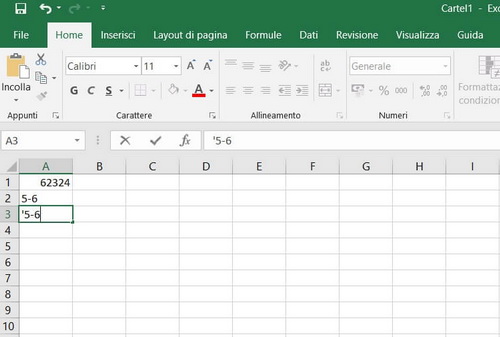
Uno dei maggiori pregi di Excel è l’estrema libertà nell’inserimento dei dati: si possono digitare all’interno delle sue celle testi, date e numeri nei formati più vari, senza doversi preoccupare di dichiarare prima la tipologia di ciascun elemento. Il programma fa del suo meglio per individuare automaticamente il tipo di dato, per visualizzarlo e trattarlo nella maniera migliore. In alcuni casi, però, l’algoritmo di identificazione automatica prende la strada sbagliata: per esempio, quando si digita o si incolla un intervallo numerico separato da un trattino (5-6) Excel lo interpreta come una data (5 Giugno). La conversione è evidente anche se si analizza il tipo di dato della cella, mostrato dalla casella a discesa presente nella sezione Numeri della scheda Home della barra multifunzione. Dopo la conversione, infatti, il valore sarà Personalizzato e non più Generale, che è l’impostazione predefinita. Purtroppo, modificare il valore in questa casella non è sufficiente a riportare il contenuto della cella al suo aspetto originario: infatti, quando si imposta Generale oppure Testo come tipo di dato, la cella mostra un numero in apparenza privo di significato: in realtà si tratta del valore corrispondente alla data desunta dal testo originario, che non consente però di ripristinare in modo semplice il testo inserito.
Per assicurarsi che Excel non prenda iniziative di conversione quando non è necessario bisogna selezionare l’intervallo o la cella in cui si vogliono inserire i dati ambigui e impostare il tipo di dato come Testo, utilizzando la casella a discesa nella sezione Numeri della scheda Home prima di iniziare a digitare o trasferire i contenuti. Se le celle ambigue sono poche si può anche forzare un riconoscimento come testo aggiungendo un apostrofo singolo all’inizio della stringa: se si digita '5-6, il contenuto della cella rimarrà in formato testuale a prescindere dal tipo di dato impostato.
Fonte:
PC Professionale Ottobre 2017 - pp.129


